/ カテゴリー: 音楽CDを作成
CDダビングは違法?パソコンでCDダビングする方法
音楽の楽しみ方が変化しつつあっても、フィジカルメディアであるCDの人気は音楽ファンを中心に根強いものがあります。このような人のなかには、自宅以外の場所で音楽を楽しむために、購入したCDをダビングして持ち出したいと考える人もいるでしょう。しかしCDのダビングに立ちはだかるのが法律の問題です。この記事ではCDのダビングにおける違法性の有無とともに、DVD Memoryを使ったCDのダビング方法を解説します。
自分と家族が楽しむためならダビングしても大丈夫!
結論からいって、CDをダビングすることは違法ではありません。CDを複製するには、パソコンを使ってCDに入っているデータをコピーし、あらためて空のディスクに書き込む方法と、データのままパソコンやプレイヤーで音楽を楽しむ方法の2つがありますが、これらはどちらも違法ではありません。ただしこれらのダビング行為が適法とみなされるには、その目的が「私的使用のための複製」であることが条件です。
一般社団法人日本レコード協会によれば、CDなどの著作物をコピーするには原則として権利者の許可が必要とされています。しかしこの原則にはいくつかの例外があります。その1つが「私的使用のための複製」です。私的使用のための複製とは、個人または家庭内、そして家庭内に準ずる範囲で楽しむことを目的としたコピーを指します。
たとえば、家族にダビングしたCDをあげるためにCDをコピーする場合は、家庭内で楽しむための複製であるため適法です。しかし同じ「ダビングしたCDをあげる」という行為でも、相手がクラスメイトや会社の同僚になると話は別です。クラスメイトや同僚は当然家族ではありませんし、家庭内に準ずる範囲に該当しているともいえません。したがってクラスメイトや同僚に渡すためにCDをダビングする行為は、違法と判断される可能性が高いのです。
DVD Memoryを使ってCDを作る方法
CDをダビングしてコピーを作成するには、CDに書き込まれているデータをパソコン上に取り込む「リッピング」と呼ばれる作業と、取り込んだデータを空のディスクに書き込む作業の2つが必要です。インターネット上には、CDをダビングするために使えるリッピングソフトや書き込みソフトが数多く存在していますが、今回は第一部分の作業をスキップします。
今回紹介する「DVD Memory」は、パソコンに保存されている音声データをディスクに書き込む機能を搭載している有料ソフトです。DVD Memoryはその名の通りDVDの作成に長けたソフトですが、それと同時にCDを作成する機能も備えているのです。このソフトの本分であるDVD作成機能においては、MP4やAVIなど150種類もの形式に対応しているため、どんな素材からでもDVDが作成できます。
またこのソフトを使えばワンクリックでDVDが作れるので、パソコンやソフトの扱いに自信がない人でも安心です。DVD MemoryにはCDやDVDの作成以外にも、動画編集や写真のスライドショー作成などさまざまな機能が搭載されているので、動画や音楽、画像を扱う機会が多い人に適したソフトといえるでしょう。
CD・DVD書き込みするソフト
DVD Memory(無料体験版)
- 多様な動画・画像形式の入力に対応
- 多彩なDVDメニューテンプレートを搭載
- 保存形式は自由に選択可能
- 細部までこだわれるデザイン
- 高画質HDビデオ(AVCHD,H264/MPEG4AVC,字幕付MKV等)の入力に対応
- スライドショー、音楽CD、無劣化でデータDVD作成、ISOファイルをDVDに書き込み可能
DVD Memoryを使ってCDを書き込むには、まずCDに書き込みたいMP3やWAVなどの音声ファイルと空のCD-Rが必要です。音声ファイルは、フリーソフトやその他の有料ソフトを使ってCDからリッピングすると良いでしょう。なお、書き込み機能を搭載したDVDドライブなどの光学ドライブがパソコンに搭載されていない場合には、そもそもディスクへの書き込みが不可能であるため、別途で書き込み可能な外付けドライブを用意する必要があります。
DVD MemoryでCDをダビングする方法は以下の通りです。
①DVD Memoryを起動して、「CDに書き込み」を選択します。
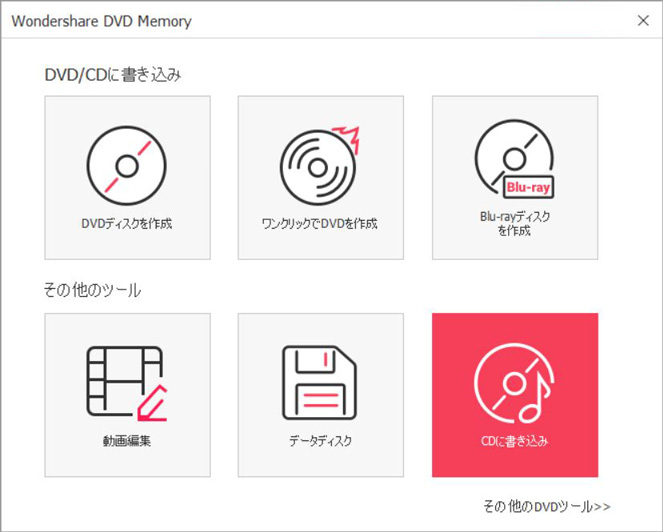
②画面中央の「音楽を追加」をクリックして書き込みたい音声ファイルを選択するか、音声ファイルを直接DVD Memoryの書き込みリスト上にドラッグ&ドロップしてファイルを読み込みます。画面下のゲージでディスクの総容量と現在の使用量を確認できるので、さらにファイルを追加したい場合には、画面上のプラスボタンをクリックするかドラッグ&ドロップで行います。
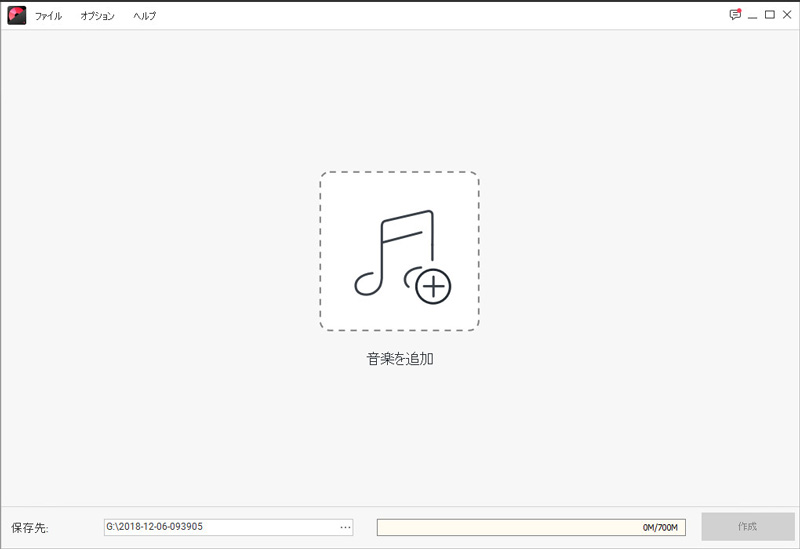
③リスト上の音声ファイルの順番を変えたいときには、ファイルをドラッグして目的の位置にファイルを移動させます。また音声ファイルを書き込みリストから削除したいときには、削除したいファイルを選択して左上のごみ箱の形をしたボタンをクリックします。なお音声ファイルの中身を確認するには、ファイルをダブルクリックすることで再生可能です。
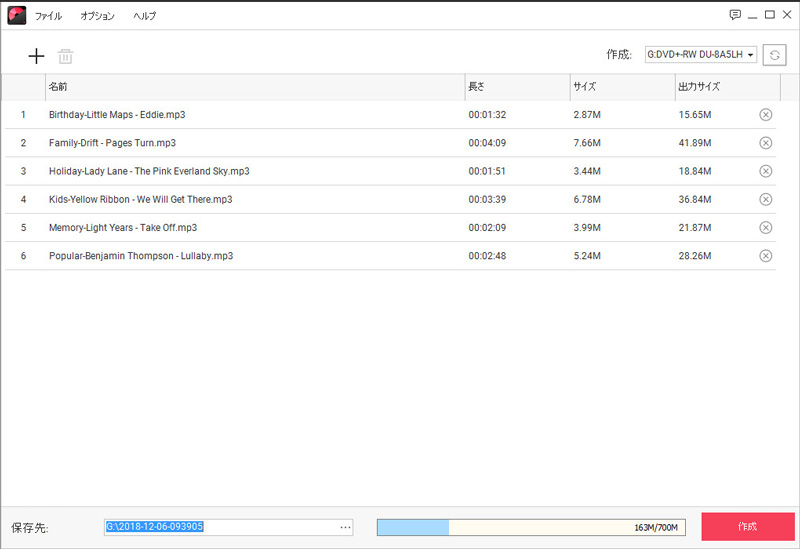
④曲目や曲順が決まったら、ドライブにCD-Rなどのディスクを挿入し「作成」ボタンをクリックします。
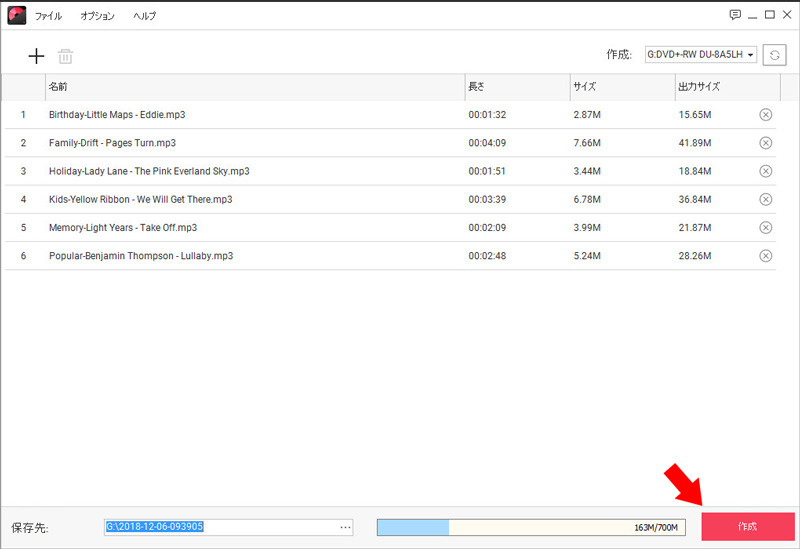
文字で説明すると「なんだか難しそうだな」と感じる方もいるかもしれませんが、実際にDVD Memoryを操作してみればそのシンプルさがわかるはずです。ソフトの誘導に従っていれば感覚的に操作できるので、パソコンに自信がない方でも簡単にCDをダビングできるでしょう。この誰でも簡単に扱えるシンプルさがDVD Memoryの魅力です。
紹介した方法を参考にパソコンでCDをダビングしてみよう!
個人や家族間の使用であればCDのダビングは違法ではありません。DVD MemoryなどのCD作成ソフトを活用すれば、購入したCDの複製を作るだけでなく、曲順や曲目を自分好みにアレンジしたCDも簡単に作成できます。今回紹介したCDの作成方法は、ソフトやドライブを揃えられればパソコンに不慣れな方でも感覚的に行えるものなので、興味がある方はぜひチャレンジしてみてください。
人気記事




